PS画笔预设
怎么添加及使用自定义ps画笔预设
画笔工具在ps中应用的非常多,ps有本身自带的画笔样式,也可以去网上下载其它画笔样式,如果能力允许还可以根据自己的喜好和需求自定义画笔。那么怎么自定义ps画笔预设呢?下面就跟大家分享一下。
1、创建一张新画布,大小根据自己要预设的画笔大小确定,比如我要预设一个【→】画笔,那么我就新建一个画布大小为宽700像素,高768像素,分辨率在100像素/英寸之间,背景为白色的画布。
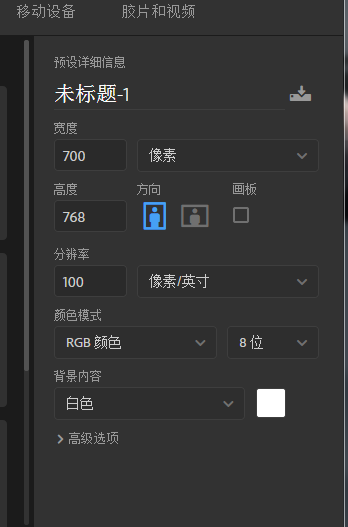
2、添加一个图案,可以手绘,也可以是现成的图形,下边的案例是手绘的图形。并且选中你要设置为画笔的部分,如下图所示。

3、择菜单栏中的编辑-“自定义画笔预设”选项,如下图所示。
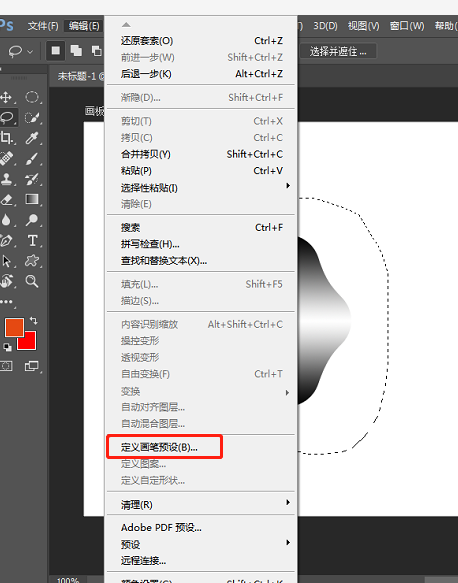
4、输入一个名称,可随意,点击确定,如下图所示。
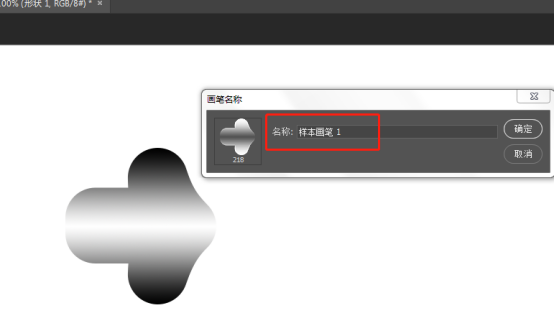
5、创建好画布之后,选择ps操作界面左边的【画笔】图标,点击画笔右键,选择画笔工具,放大画布。如下图所示。
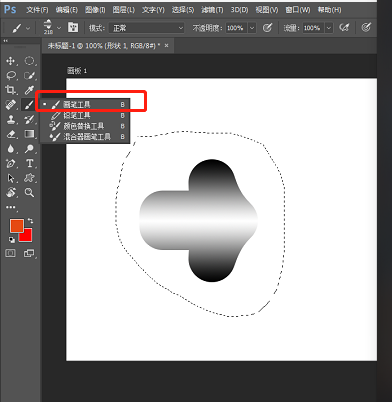
6、找到并点击选中你刚刚新加的那个图案,如下图所示。
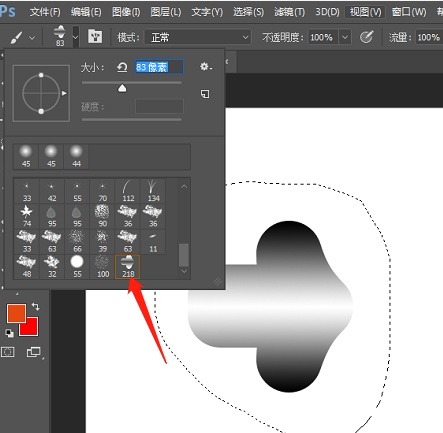
7、拖动画笔,进行绘制,如下图所示。

通过以上的步骤我们知道了画笔预设的设置和应用,ps有很多的功能除了本身自带的,都可以进行自定义设置,如果你也想灵活的运用ps对图像进行编辑,那就掌握更多的ps编辑功能吧。
本篇文章使用以下硬件型号:联想小新Air15;系统版本:win10;软件版本:ps(cc2017)。
你知道ps画笔怎么调出圆圈吗?
在ps软件我们在使用画笔工具时,光标的显示应该是个圆圈,但在使用过程中很多朋友的光标显示变成了其他的样子,该怎么操作才能让光标显示圆圈调整回来呢?今天小编就告诉大家 ps画笔怎么调出圆圈的操作方法吧。
1.首先打开ps软件,是看下你的键盘是不是开启了大写模式。开启了大写模式,笔刷的圆圈会消失的,所以,我们先关闭大写模式试一下。如图所示。
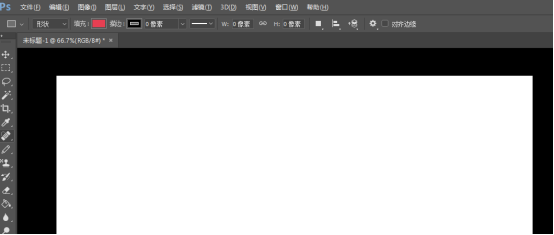
2.如果你没有开启大写模式的话,那么,我们还可以从下面这方面来解决。按下CTRL+K,调出PS首选项操作面板,或者在PS界面内点击菜单栏中的“编辑”,在下拉菜单的下面找到“首选项”。如图所示。
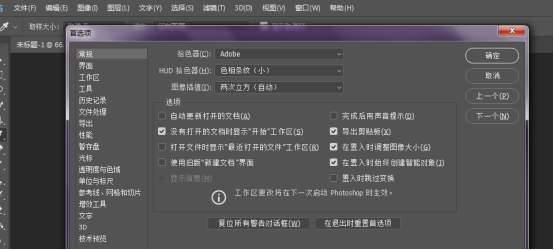
3.在选项框中找到“光标”一项并点开。如图所示。
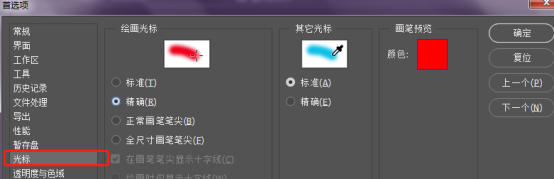
4.再看绘画光标这里,这里设置为精确;看示例图这里,是没有圆圈的,我们修改为正常画笔笔尖。如图所示。
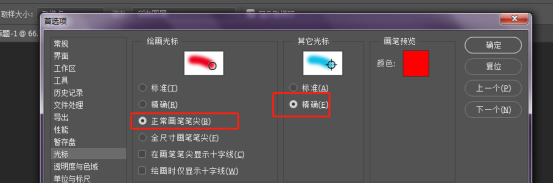
5.再点确定即可解决问题。我们看下光标已经变成小圆圈了。如图所示。
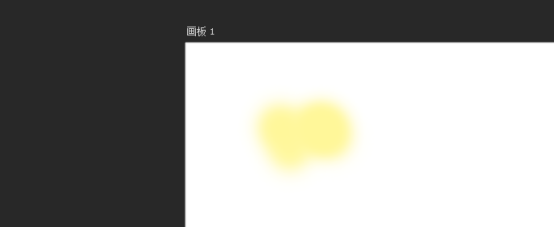
好了,上面就是小编为大家提供的 ps画笔怎么调出圆圈的介绍,相信这个介绍非常实用,大家也会经常遇到,电脑前的朋友一定要学会,并经常练习。
本篇文章使用以下硬件型号:联想小新Air15;系统版本:win10;软件版本:ps(cc2017)。
如何使用ps画笔预设怎么画鸟?
对于画笔工具大家是再熟悉不过的了,因为我们经常拿它来画画,那么在ps软件里也有画笔的功能,而且它的这个画笔类型和种类都归类到画笔预设里,通过我们点击画笔预设,可以从里面选择各种样式的画笔,下面就是通过ps画笔预设画的小鸟,大家想知道ps画笔预设怎么画鸟的吗?可以跟着小编一起来学习一下。
1. 打开【Ps】,新建【画布】,再新建【图层】,填充绿色。选择【混色画笔工具】再选择【刮刀2】选择颜色丰富背景纹理。
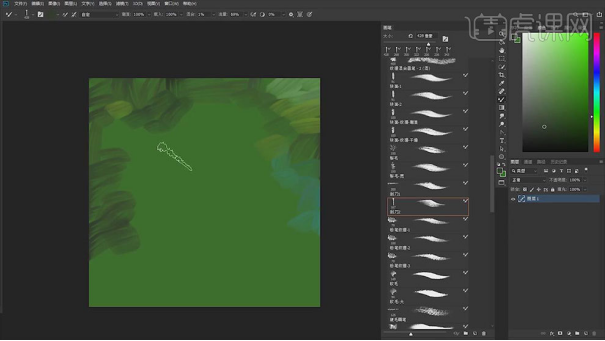
2. 然后打开【画笔预设】,勾选【形状动态】,大小抖动选择【关】,继续用【刮刀-2】来丰富背景纹理,效果如图示。
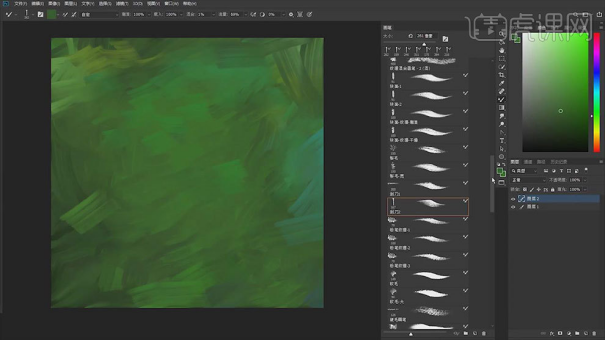
3.选择【画笔工具】选择【鬃毛刷-扁平】画笔,选择【褐色】勾勒树枝的形状。然后用【浅褐色】画树枝的亮面,用【深红色】画树枝的暗面,暗面再加点紫色进去。
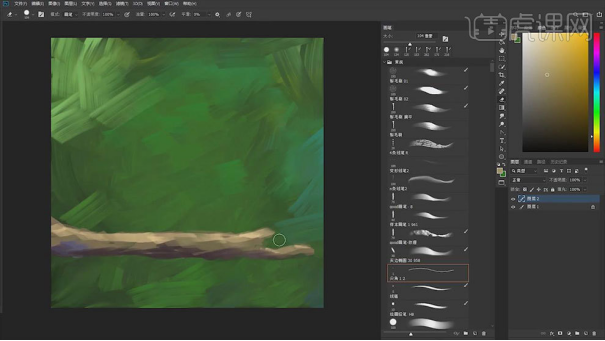
4. 再用【橡皮擦】修饰一下树枝的形状。再新建【图层】,用【浅蓝色】给鸟铺底色。

5. 再用【鬃毛刷-扁平】画笔细化鸟的结构,选择不同的颜色,画下羽毛的质感,效果如图示。
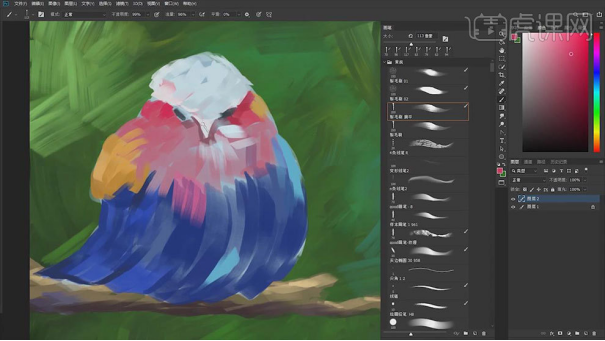
6. 然后选择【尖头画笔】细化嘴巴、眼睛的形状,按住【Alt】键吸取颜色,来给鼻子、眼睛周围上色。

7. 然后用【鬃毛刷】选择【深蓝色】画暗面的毛发,然后再给头部上色,效果如图示。
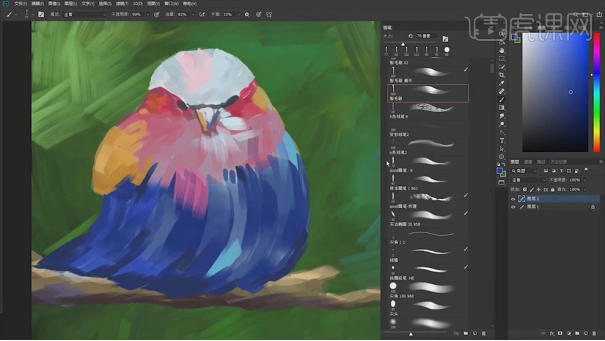
8. 然后选择【混色画笔工具】用【刮刀-2】选择颜色,给鸟已有的颜色进行混色。
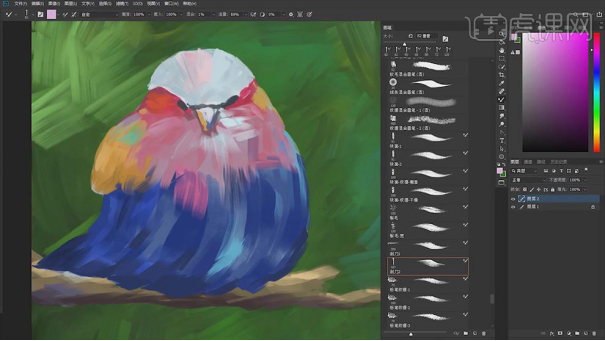
9. 然后选择【浅色】画比较亮的羽毛,再丰富一下头部的羽毛纹理。再选择【画笔工具】给翅膀的右下角加点深蓝色进去。

10.再切换成【混合画笔工具】选择【刮刀-2】,放大【画笔】,继续画鸟的羽毛笔触,丰富鸟的颜色。

11. 然后点击【滤镜】-【锐化】-【USM锐化】,调整参数如图示。

12.最终效果如图示。

以上就是通过ps画笔预设栏里各式画笔笔型和样式画出来的小鸟,活灵活现的,跟真的一样,这次操作过程是需要我们频繁地转换画笔的样式,和笔型才能达到最后逼真的效果,所以就需要我们经常练习了,才能使用自如。
本篇文章使用以下硬件型号:联想小新Air15;系统版本:win10;软件版本:PS(CC2017)。




